Cara terbaru tampilkan aplikasi di layar laptop dan komputer, bisa untuk Windows 7, 8, 10, hingga 11
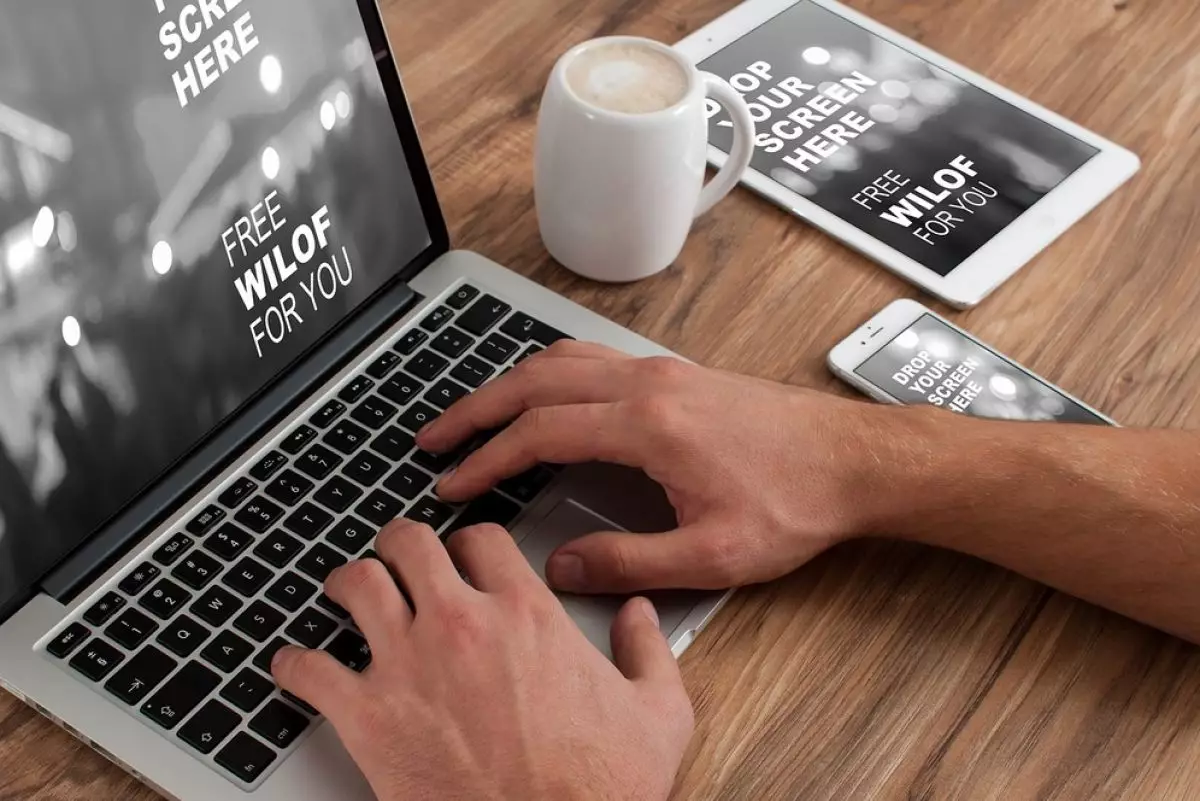
foto: pixabay.com
Techno.id - Laptop itu ibarat sahabat setia yang selalu ada buat bantuin kerjaan, nonton, atau sekadar buka-buka dokumen lama yang entah kenapa masih disimpan. Tapi kadang, ada hal-hal kecil yang bisa bikin kesal. Misalnya, harus klik berkali-kali buat buka aplikasi yang sebenarnya dipakai setiap hari. Padahal ya, ada cara simpel buat ngakalinnya: bikin shortcut langsung di layar utama alias desktop.
Shortcut itu semacam jalan pintas. Tinggal klik dua kali, aplikasi langsung kebuka. Gak perlu muter-muter nyari di folder atau Start Menu. Yang menarik, fitur ini gak pandang bulu. Mau pakai Windows 7, 8, 10, atau 11, semuanya bisa.
Biasanya, shortcut aplikasi muncul di halaman depan layar. Tapi kalau belum ada? Bisa banget ditambahin sendiri. Caranya juga gak rumit. Cukup klik kanan, cari menu yang sesuai, dan... aplikasi pun langsung nampang di desktop. Gampang banget. Cocok buat yang pengen semua serba cepat dan ringkas.
Pernah lihat seseorang panik karena gak nemu aplikasi PowerPoint pas mau presentasi penting? Padahal file-nya udah siap, ide udah matang, cuma masalahnya aplikasi gak kelihatan. Kalau shortcut-nya ada, tinggal klik. Gak ada drama.
Bikin shortcut bukan cuma soal estetika layar, tapi soal efisiensi. Satu-dua klik bisa menghemat banyak waktu, apalagi kalau aplikasi itu dipakai tiap hari. Jadi, gak ada salahnya mulai beberes desktop sekarang juga.
berapa hal yang perlu dipersiapkan. Cara yang diperlukan tidak terlalu rumit. Hanya dengan klik beberapa menu, menampilkan aplikasi shortcut pada sisi depan layar bisa dilakukan dengan cepat.
Berkenaan dengan pembahasan tersebut, berikut techno.id telah merangkum dari berbagai sumber pada Kamis (5/6), cara menampilkan aplikasi di layar laptop dan komputer.
Cara menampilkan aplikasi di layar laptop dan komputer

foto: pixabay.com
Agar aplikasi yang ada di laptop maupun komputer bisa ditambahkan ke bagian layar, pada dasarnya ada banyak cara yang bisa dilakukan. Namun cara yang bisa dibilang paling efektif ada satu yang pasti akan berhasil. Tak masalah kamu menggunakan versi Windows berapa saja baik 7, 8, 10, maupun 11.
Dengan adanya shortcut pada bagian depan layar laptop dan komputer, pekerjaan yang kamu lakukan tentu bisa diselesaikan dengan lebih mudah. Tak perlu bersusah payah membuka aplikasi yang biasa digunakan, kamu hanya perlu klik dua kali pada shortcut yang ada. Untuk mulai menambahkan shortcut aplikasi pada layar desktop laptop maupun komputer, kamu bisa simak langkah berikut.
1. Klik menu Window atau tekan tombol Windows pada keyboard laptop maupun komputer.
2. Pilih menu All apps untuk memunculkan semua aplikasi yang ada di laptop kamu.
3. Kamu bisa pilih salah satu aplikasi yang ada kemudian klik kiri dan tahan aplikasi tersebut.
4. Arahkan aplikasi kursor kamu ke sisi desktop yang masih kosong untuk menambahkan aplikasi yang telah dipilih sebelumnya.
5. Secara otomatis aplikasi yang dipilih tadi sudah tersedia pada layar depan laptop dan komputer.
Pada dasarnya masih banyak cara lain yang bisa kamu gunakan untuk mensukseskan cara tersebut. Namun salah satu cara yang bisa dibilang efektif untuk menambahkan shortcut aplikasi yang ada pada laptop kamu ke layar depan laptop dan komputer adalah cara di atas. Selain mudah dilakukan, cara yang ada juga pasti berhasil untuk dilakukan.
RECOMMENDED ARTICLE
- Cara menyambungkan speaker bluetooth ke laptop dan komputer, mudah dilakukan
- Cara mengecilkan ukuran foto di laptop, komputer, dan smartphone, bisa dengan dan tanpa aplikasi
- Cara cek SSD dan hardisk di laptop dan komputer, periksa kapasitas jadi lebih mudah
- Google luncurkan fitur baru untuk Google Chrome, lebih hemat daya dan memori
- Cara mudah matikan fitur download otomatis di WhatsApp, ruang penyimpanan dan kuota jadi lebih hemat
HOW TO
-

Cara terbaru mentransfer pesan WhatsApp dari iOS ke Android, ternyata gampang banget di 2025 ini
-

Trik jitu bersihkan port audio iPhone dari debu tanpa merusak, ternyata segampang ini
-

Cara terbaru buka dan mengonversi file gambar HEIC ke JPEG di Windows 10 atau 11, gampang ternyata
-

Cara terbaru buka WhatsApp saat bermain game tanpa menutup aplikasi, ini fitur yang dibutuhkan
-

Cara mengunci chat WhatsApp (WA) dengan fingerprint atau screenlock, biar rahasia tetap aman
TECHPEDIA
-

Bisakah dapat Robux di Roblox secara gratis? Ini 10 faktanya agar tidak tergoda penipu
-

Detik-detik gelombang radio lawan sensor Jepang dan siarkan proklamasi kemerdekaan RI ke penjuru dunia
-

8 Penyebab charger ponsel mudah panas, jangan pakai adaptor abal-abal yang berbahaya!
-

Cara kerja peringatan dini tsunami Jepang, bisa deteksi bencana 10-20 detik sebelum datang
-

5 Tanggal Steam Sale paling populer yang termurah, game harga ratusan ribu bisa dapat diskon 90%
LATEST ARTICLE
HOW TO Selengkapnya >
-
![Cara terbaru mentransfer pesan WhatsApp dari iOS ke Android, ternyata gampang banget di 2025 ini]()
Cara terbaru mentransfer pesan WhatsApp dari iOS ke Android, ternyata gampang banget di 2025 ini
-
![Trik jitu bersihkan port audio iPhone dari debu tanpa merusak, ternyata segampang ini]()
Trik jitu bersihkan port audio iPhone dari debu tanpa merusak, ternyata segampang ini
-
![Cara terbaru buka dan mengonversi file gambar HEIC ke JPEG di Windows 10 atau 11, gampang ternyata]()
Cara terbaru buka dan mengonversi file gambar HEIC ke JPEG di Windows 10 atau 11, gampang ternyata
-
![Cara terbaru buka WhatsApp saat bermain game tanpa menutup aplikasi, ini fitur yang dibutuhkan]()
Cara terbaru buka WhatsApp saat bermain game tanpa menutup aplikasi, ini fitur yang dibutuhkan


















